Toon Boom Studio урок 6
Бэкграунд. В движении.
Вы хотите сделать движущуюся машинку (самолёт, человечка и т.д.). Она двигается на большой скорости! И вот вы нарисовали машинку, а как сделать движущийся-повторяющийся бэкграунд вы узнаете в этом уроке(урок взят с офф сайта!).
Итак. Сначала нужно нарисовать бэкграунд, причём длины он должен быть как две камеры(ну и соответственно рассчитан на то, что будет повторяться). Так. Он нарисован.

Теперь копируем и вставляем его справа от нашего существующего фона(немного неудобно будет перемещаться, но попробуйте удерживать пробел). Чтобы фон откопировался ровно и потом не было проблем с воспроизведением(чтобы он не дёргался), то после того как мы его «вставили», накладываем на первый фон(они оба на одном кадре! просто первый- эт основной, второй – тот что откопировали) второй, так чтобы они совпали. А теперь при выделенном втором держим shift и используя стрелочки перемещаем его вправо по ровной прямой. Место стыка придется немного подредактировать, чтобы не видно было.

Так терь у нас готов фон для анимации. Переходим в Scene planning. Создаём Пег и привязываем к нему фон(на слое с фоном делаем Extend exposure как вам хочется). Кликаем на первый кадр пега, нажимаем i (Motion tool вкл). Камера на самом начале фона. Теперь выделяем второй кадр на пеге, снова нажимаем i. Включаем Onion skin на один кадр назад чтоб просвечивал. Затем выделяем значок Motion Path одним щелчком, далее держим shift и двигаем стрелочкой(на клавиатуре которые :)))) в бок фон, до тех пор пока он не совпадёт с тенью предыдущего кадра. Главное чтоб непременно совпал! Далее, двигаете на пеге этот второй кадр в вправо в зависимости от того, насколько быстро вы хотите чтоб он двигался.
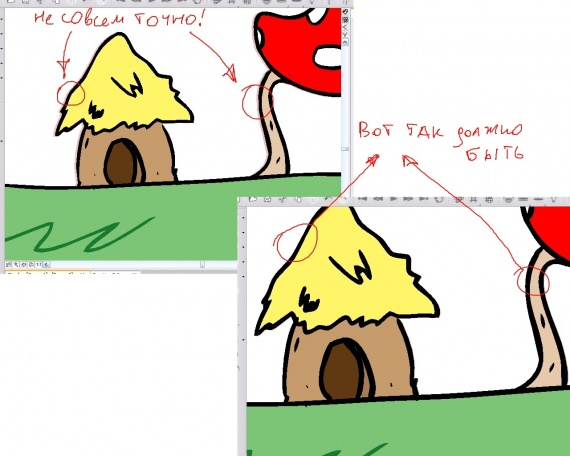
Так. Скорость движения настроена. Теперь выделяете предпоследний кадр на пеге и нажимаете i(т.е. создаёте key frame). Последний же кадр удаляете. Это нужно для создания более эффектного движения фона чтоли. Теперь если включите Loop(повтор) на Preview, то фон будет в бесконечности.
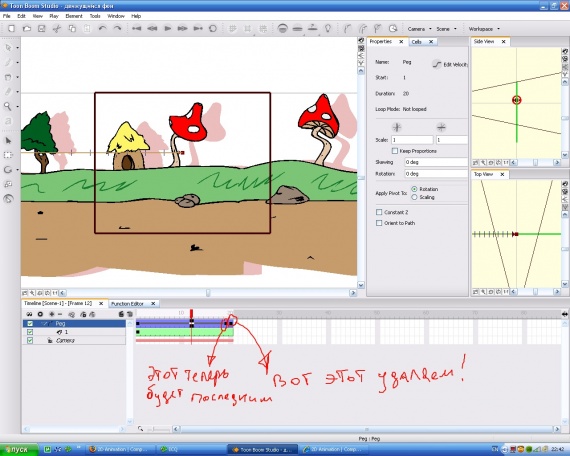
Теперь просто сделайте несколько копий кадров и Motion Path на пеге на Timeline, добавьте движущийся объект и всё!
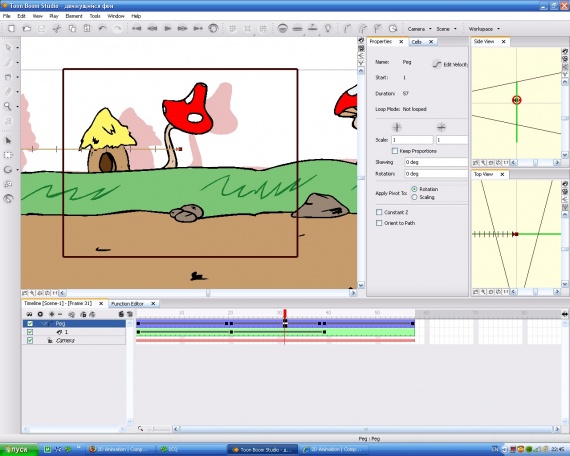
Вы хотите сделать движущуюся машинку (самолёт, человечка и т.д.). Она двигается на большой скорости! И вот вы нарисовали машинку, а как сделать движущийся-повторяющийся бэкграунд вы узнаете в этом уроке(урок взят с офф сайта!).
Итак. Сначала нужно нарисовать бэкграунд, причём длины он должен быть как две камеры(ну и соответственно рассчитан на то, что будет повторяться). Так. Он нарисован.

Теперь копируем и вставляем его справа от нашего существующего фона(немного неудобно будет перемещаться, но попробуйте удерживать пробел). Чтобы фон откопировался ровно и потом не было проблем с воспроизведением(чтобы он не дёргался), то после того как мы его «вставили», накладываем на первый фон(они оба на одном кадре! просто первый- эт основной, второй – тот что откопировали) второй, так чтобы они совпали. А теперь при выделенном втором держим shift и используя стрелочки перемещаем его вправо по ровной прямой. Место стыка придется немного подредактировать, чтобы не видно было.

Так терь у нас готов фон для анимации. Переходим в Scene planning. Создаём Пег и привязываем к нему фон(на слое с фоном делаем Extend exposure как вам хочется). Кликаем на первый кадр пега, нажимаем i (Motion tool вкл). Камера на самом начале фона. Теперь выделяем второй кадр на пеге, снова нажимаем i. Включаем Onion skin на один кадр назад чтоб просвечивал. Затем выделяем значок Motion Path одним щелчком, далее держим shift и двигаем стрелочкой(на клавиатуре которые :)))) в бок фон, до тех пор пока он не совпадёт с тенью предыдущего кадра. Главное чтоб непременно совпал! Далее, двигаете на пеге этот второй кадр в вправо в зависимости от того, насколько быстро вы хотите чтоб он двигался.
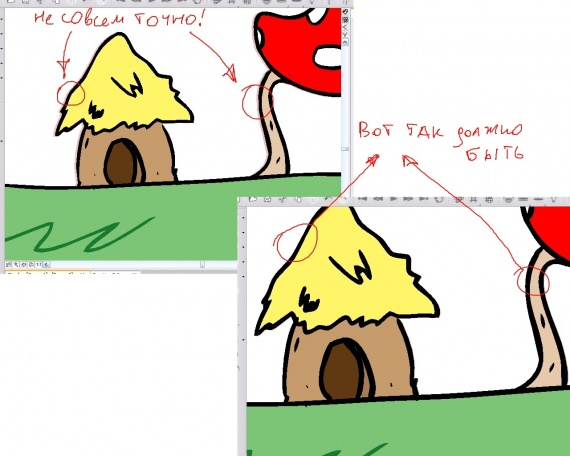
Так. Скорость движения настроена. Теперь выделяете предпоследний кадр на пеге и нажимаете i(т.е. создаёте key frame). Последний же кадр удаляете. Это нужно для создания более эффектного движения фона чтоли. Теперь если включите Loop(повтор) на Preview, то фон будет в бесконечности.
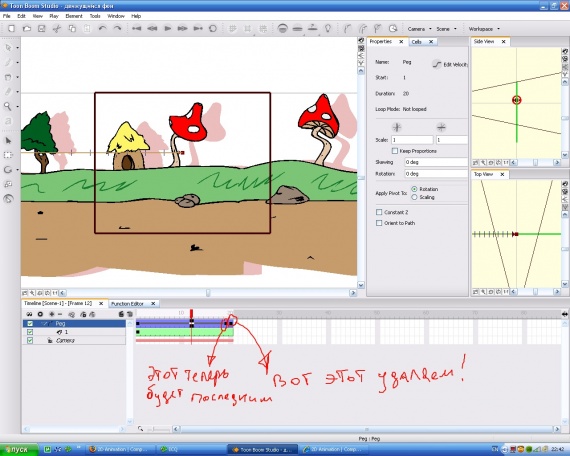
Теперь просто сделайте несколько копий кадров и Motion Path на пеге на Timeline, добавьте движущийся объект и всё!
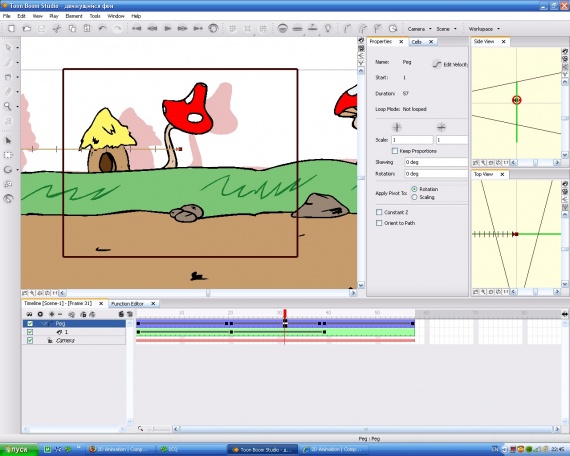

0 комментариев